Oktatóanyag: A New York Taxicab-adatkészlet betöltése
Ez az oktatóanyag a COPY utasítással tölti be a New York Taxicab-adathalmazt egy Azure Blob Storage-fiókból. Az oktatóanyag az Azure Portalt és az SQL Server Management Studiót (SSMS) használja a következőkhöz:
- Adatok betöltésére kijelölt felhasználó létrehozása
- A mintaadatkészlet tábláinak létrehozása
- Adatok betöltése az adattárházba a COPY T-SQL utasítás használatával
- Az adatok állapotának megtekintése betöltés közben
Ha nem rendelkezik Azure-előfizetéssel, mindössze néhány perc alatt létrehozhat egy ingyenes Azure-fiókot a virtuális gép létrehozásának megkezdése előtt.
Mielőtt elkezdené
Az oktatóanyag megkezdése előtt töltse le és telepítse az SQL Server Management Studio (SSMS) legújabb verzióját.
Ez az oktatóanyag feltételezi, hogy már létrehozott egy dedikált SQL-készletet az alábbi oktatóanyagból.
Felhasználó létrehozása az adatok betöltéséhez
A kiszolgáló rendszergazdai fiókjának célja, hogy felügyeleti műveleteket végezzenek vele, és nem alkalmas a felhasználói adatok lekérdezésére. Az adatok betöltése memóriaigényes művelet. A memória maximális száma az adattárházegységek és a konfigurált erőforrásosztály szerint van meghatározva.
Érdemes létrehozni egy adatok betöltésére kijelölt felhasználót és fiókot. Ezután adja hozzá a betöltést végző felhasználót egy olyan erőforrásosztályhoz, amely lehetővé teszi a megfelelő mértékű maximális memórialefoglalást.
Csatlakozzon kiszolgálóadminisztrátorként, hogy bejelentkezéseket és felhasználókat hozzon létre. Kövesse ezeket a lépéseket egy LoaderRC20 nevű fiók és felhasználó létrehozásához. Ezután rendelje hozzá a felhasználót a staticrc20 erőforrásosztályhoz.
Az SSMS-ben válassza a jobb gombbal a főkiszolgálót a legördülő menü megjelenítéséhez, majd válassza az Új lekérdezés lehetőséget. Megnyílik egy új lekérdezési ablak.
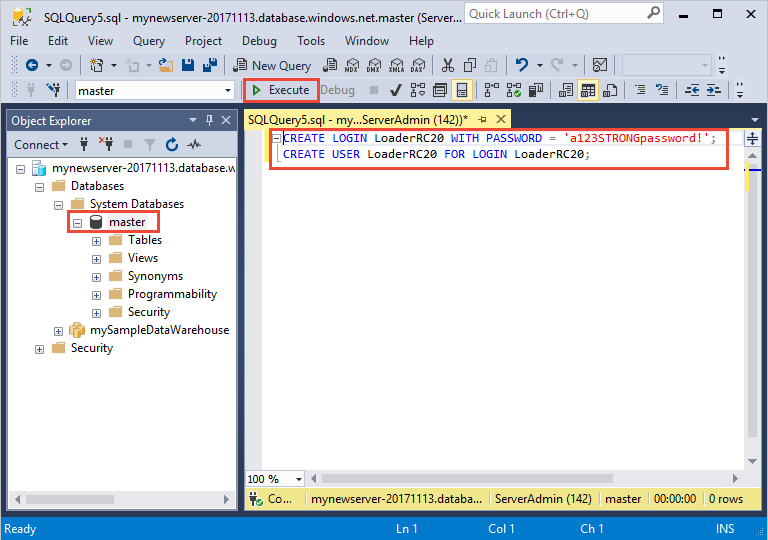
A lekérdezési ablakban adja meg ezeket a T-SQL-parancsokat egy LoaderRC20 nevű fiók és felhasználó létrehozásához, az „a123STRONGpassword!” helyett pedig adjon meg egy saját jelszót.
CREATE LOGIN LoaderRC20 WITH PASSWORD = 'a123STRONGpassword!'; CREATE USER LoaderRC20 FOR LOGIN LoaderRC20;Válassza a Végrehajtás lehetőséget.
Kattintson jobb gombbal a mySampleDataWarehouse elemre, majd válassza a New Query (Új lekérdezés) elemet. Megnyílik egy új lekérdezési ablak.
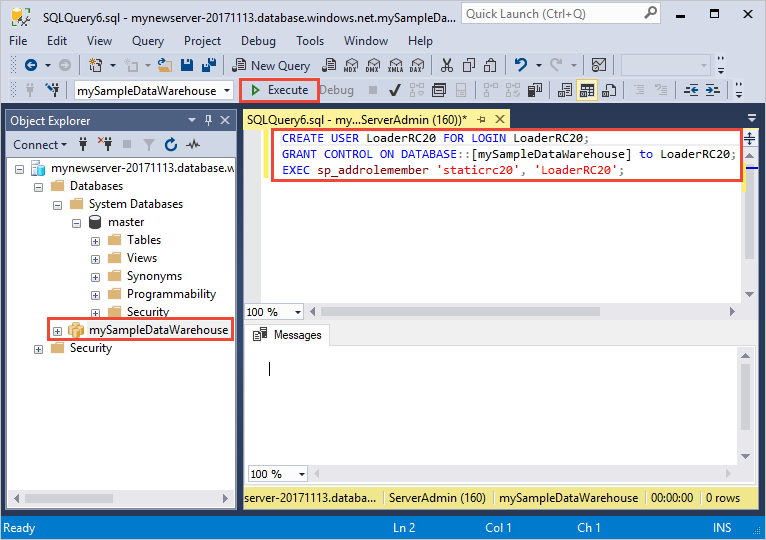
A következő T-SQL-parancsok begépelésével hozzon létre egy LoaderRC20 nevű felhasználót a LoaderRC20-fiókhoz. A második sor az új adattárházra vonatkozó CONTROL (vezérlési) engedélyeket ad az új felhasználónak. Ezen engedélyek megadása ahhoz hasonló, mintha az adatbázis tulajdonosává tenné a felhasználót. A harmadik sor a staticrc20 erőforrásosztály tagjaként veszi fel az új felhasználót.
CREATE USER LoaderRC20 FOR LOGIN LoaderRC20; GRANT CONTROL ON DATABASE::[mySampleDataWarehouse] to LoaderRC20; EXEC sp_addrolemember 'staticrc20', 'LoaderRC20';Válassza a Végrehajtás lehetőséget.
Csatlakozás a kiszolgálóhoz a betöltést végző felhasználóként
Az adatok betöltésének első lépése a LoaderRC20-ként való bejelentkezés.
Az Object Explorerben válassza a Csatlakozás legördülő menüt, majd az Adatbázismotort. A Connect to Server (Kapcsolódás a kiszolgálóhoz) párbeszédpanel jelenik meg.
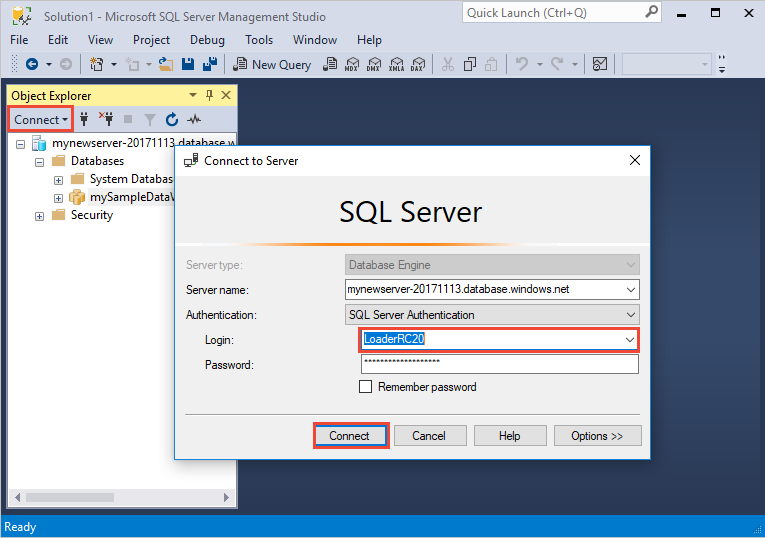
Gépelje be a teljes kiszolgálónevet, és adja meg a LoaderRC20 felhasználónévként. Adja meg a LoaderRC20-hoz tartozó jelszót.
Válassza a Kapcsolódás lehetőséget.
Ha a kapcsolat készen áll, az Object Explorerben két kiszolgálói kapcsolat lesz látható. Egy kapcsolat ServerAdminként és egy kapcsolat LoaderRC20-ként.
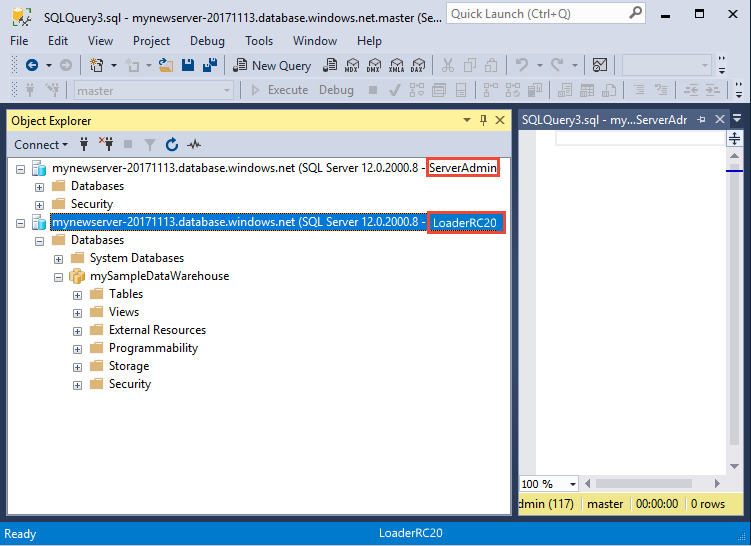
Táblák létrehozása a mintaadatokhoz
Készen áll megkezdeni az adatok az új adattárházba való betöltésének folyamatát. Az oktatóanyag ezen része bemutatja, hogyan töltheti be a New York-i taxifülke-adathalmazt egy Azure Storage-blobból a COPY utasítással. A jövőbeli információkért tekintse meg a betöltési áttekintést, ha szeretné megtudni, hogyan szerezheti be az adatokat az Azure Blob Storage-ba, vagy hogyan töltheti be közvetlenül a forrásból.
Futtassa a következő SQL-szkripteket, és adja meg a betölteni kívánt adatokkal kapcsolatos információkat. Ezen információk közé tartozik az adatok helye, az adatok tartalmának formátuma és az adatok tábladefiníciója.
Az előző szakaszban LoaderRC20-ként jelentkezett be az adattárházba. Az SSMS-ben kattintson jobb gombbal a LoaderRC20-kapcsolatra, és válassza a New Query (Új lekérdezés) elemet. Megnyílik egy új lekérdezési ablak.
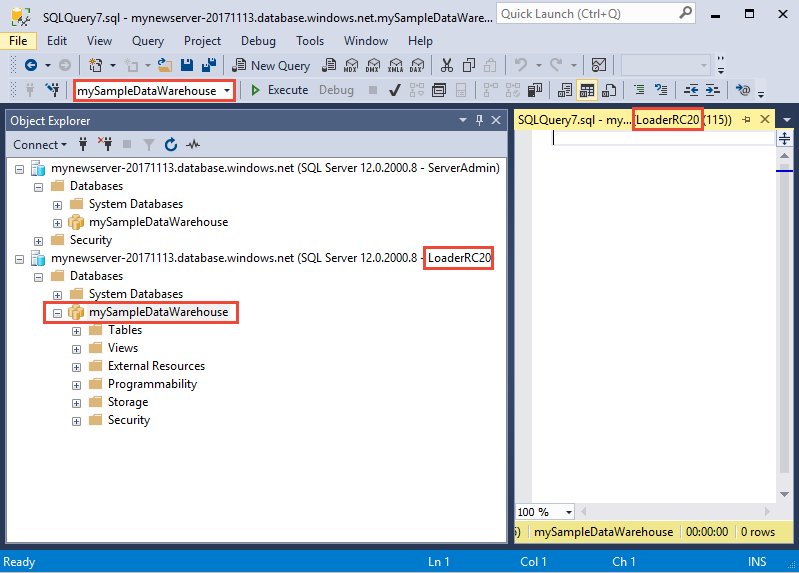
Hasonlítsa össze a lekérdezési ablakot az előző képpel. Győződjön meg arról, hogy az új lekérdezési ablak LoaderRC20-ként fut, és a MySampleDataWarehouse adatbázison hajt végre lekérdezéseket. A betöltés összes lépését ebben a lekérdezési ablakban végezze el.
Futtassa a következő T-SQL-utasításokat a táblák létrehozásához:
CREATE TABLE [dbo].[Date] ( [DateID] int NOT NULL, [Date] datetime NULL, [DateBKey] char(10) COLLATE SQL_Latin1_General_CP1_CI_AS NULL, [DayOfMonth] varchar(2) COLLATE SQL_Latin1_General_CP1_CI_AS NULL, [DaySuffix] varchar(4) COLLATE SQL_Latin1_General_CP1_CI_AS NULL, [DayName] varchar(9) COLLATE SQL_Latin1_General_CP1_CI_AS NULL, [DayOfWeek] char(1) COLLATE SQL_Latin1_General_CP1_CI_AS NULL, [DayOfWeekInMonth] varchar(2) COLLATE SQL_Latin1_General_CP1_CI_AS NULL, [DayOfWeekInYear] varchar(2) COLLATE SQL_Latin1_General_CP1_CI_AS NULL, [DayOfQuarter] varchar(3) COLLATE SQL_Latin1_General_CP1_CI_AS NULL, [DayOfYear] varchar(3) COLLATE SQL_Latin1_General_CP1_CI_AS NULL, [WeekOfMonth] varchar(1) COLLATE SQL_Latin1_General_CP1_CI_AS NULL, [WeekOfQuarter] varchar(2) COLLATE SQL_Latin1_General_CP1_CI_AS NULL, [WeekOfYear] varchar(2) COLLATE SQL_Latin1_General_CP1_CI_AS NULL, [Month] varchar(2) COLLATE SQL_Latin1_General_CP1_CI_AS NULL, [MonthName] varchar(9) COLLATE SQL_Latin1_General_CP1_CI_AS NULL, [MonthOfQuarter] varchar(2) COLLATE SQL_Latin1_General_CP1_CI_AS NULL, [Quarter] char(1) COLLATE SQL_Latin1_General_CP1_CI_AS NULL, [QuarterName] varchar(9) COLLATE SQL_Latin1_General_CP1_CI_AS NULL, [Year] char(4) COLLATE SQL_Latin1_General_CP1_CI_AS NULL, [YearName] char(7) COLLATE SQL_Latin1_General_CP1_CI_AS NULL, [MonthYear] char(10) COLLATE SQL_Latin1_General_CP1_CI_AS NULL, [MMYYYY] char(6) COLLATE SQL_Latin1_General_CP1_CI_AS NULL, [FirstDayOfMonth] date NULL, [LastDayOfMonth] date NULL, [FirstDayOfQuarter] date NULL, [LastDayOfQuarter] date NULL, [FirstDayOfYear] date NULL, [LastDayOfYear] date NULL, [IsHolidayUSA] bit NULL, [IsWeekday] bit NULL, [HolidayUSA] varchar(50) COLLATE SQL_Latin1_General_CP1_CI_AS NULL ) WITH ( DISTRIBUTION = ROUND_ROBIN, CLUSTERED COLUMNSTORE INDEX ); CREATE TABLE [dbo].[Geography] ( [GeographyID] int NOT NULL, [ZipCodeBKey] varchar(10) COLLATE SQL_Latin1_General_CP1_CI_AS NOT NULL, [County] varchar(50) COLLATE SQL_Latin1_General_CP1_CI_AS NULL, [City] varchar(50) COLLATE SQL_Latin1_General_CP1_CI_AS NULL, [State] varchar(50) COLLATE SQL_Latin1_General_CP1_CI_AS NULL, [Country] varchar(50) COLLATE SQL_Latin1_General_CP1_CI_AS NULL, [ZipCode] varchar(50) COLLATE SQL_Latin1_General_CP1_CI_AS NULL ) WITH ( DISTRIBUTION = ROUND_ROBIN, CLUSTERED COLUMNSTORE INDEX ); CREATE TABLE [dbo].[HackneyLicense] ( [HackneyLicenseID] int NOT NULL, [HackneyLicenseBKey] varchar(50) COLLATE SQL_Latin1_General_CP1_CI_AS NOT NULL, [HackneyLicenseCode] varchar(50) COLLATE SQL_Latin1_General_CP1_CI_AS NULL ) WITH ( DISTRIBUTION = ROUND_ROBIN, CLUSTERED COLUMNSTORE INDEX ); CREATE TABLE [dbo].[Medallion] ( [MedallionID] int NOT NULL, [MedallionBKey] varchar(50) COLLATE SQL_Latin1_General_CP1_CI_AS NOT NULL, [MedallionCode] varchar(50) COLLATE SQL_Latin1_General_CP1_CI_AS NULL ) WITH ( DISTRIBUTION = ROUND_ROBIN, CLUSTERED COLUMNSTORE INDEX ); CREATE TABLE [dbo].[Time] ( [TimeID] int NOT NULL, [TimeBKey] varchar(8) COLLATE SQL_Latin1_General_CP1_CI_AS NOT NULL, [HourNumber] tinyint NOT NULL, [MinuteNumber] tinyint NOT NULL, [SecondNumber] tinyint NOT NULL, [TimeInSecond] int NOT NULL, [HourlyBucket] varchar(15) COLLATE SQL_Latin1_General_CP1_CI_AS NOT NULL, [DayTimeBucketGroupKey] int NOT NULL, [DayTimeBucket] varchar(100) COLLATE SQL_Latin1_General_CP1_CI_AS NOT NULL ) WITH ( DISTRIBUTION = ROUND_ROBIN, CLUSTERED COLUMNSTORE INDEX ); CREATE TABLE [dbo].[Trip] ( [DateID] int NOT NULL, [MedallionID] int NOT NULL, [HackneyLicenseID] int NOT NULL, [PickupTimeID] int NOT NULL, [DropoffTimeID] int NOT NULL, [PickupGeographyID] int NULL, [DropoffGeographyID] int NULL, [PickupLatitude] float NULL, [PickupLongitude] float NULL, [PickupLatLong] varchar(50) COLLATE SQL_Latin1_General_CP1_CI_AS NULL, [DropoffLatitude] float NULL, [DropoffLongitude] float NULL, [DropoffLatLong] varchar(50) COLLATE SQL_Latin1_General_CP1_CI_AS NULL, [PassengerCount] int NULL, [TripDurationSeconds] int NULL, [TripDistanceMiles] float NULL, [PaymentType] varchar(50) COLLATE SQL_Latin1_General_CP1_CI_AS NULL, [FareAmount] money NULL, [SurchargeAmount] money NULL, [TaxAmount] money NULL, [TipAmount] money NULL, [TollsAmount] money NULL, [TotalAmount] money NULL ) WITH ( DISTRIBUTION = ROUND_ROBIN, CLUSTERED COLUMNSTORE INDEX ); CREATE TABLE [dbo].[Weather] ( [DateID] int NOT NULL, [GeographyID] int NOT NULL, [PrecipitationInches] float NOT NULL, [AvgTemperatureFahrenheit] float NOT NULL ) WITH ( DISTRIBUTION = ROUND_ROBIN, CLUSTERED COLUMNSTORE INDEX );
Az adatok betöltése az adattárházba
Ez a szakasz a COPY utasítással tölti be a mintaadatokat az Azure Storage Blobból.
Feljegyzés
Ez az oktatóanyag az adatokat közvetlenül a végső táblázatba tölti be. Általában egy előkészítési táblába töltené be az éles számítási feladatokat. Amíg az adatok az előkészítési táblában vannak, bármilyen szükséges átalakítás elvégezhető rajtuk.
Futtassa a következő utasításokat az adatok betöltéséhez:
COPY INTO [dbo].[Date] FROM 'https://nytaxiblob.blob.core.windows.net/2013/Date' WITH ( FILE_TYPE = 'CSV', FIELDTERMINATOR = ',', FIELDQUOTE = '' ) OPTION (LABEL = 'COPY : Load [dbo].[Date] - Taxi dataset'); COPY INTO [dbo].[Geography] FROM 'https://nytaxiblob.blob.core.windows.net/2013/Geography' WITH ( FILE_TYPE = 'CSV', FIELDTERMINATOR = ',', FIELDQUOTE = '' ) OPTION (LABEL = 'COPY : Load [dbo].[Geography] - Taxi dataset'); COPY INTO [dbo].[HackneyLicense] FROM 'https://nytaxiblob.blob.core.windows.net/2013/HackneyLicense' WITH ( FILE_TYPE = 'CSV', FIELDTERMINATOR = ',', FIELDQUOTE = '' ) OPTION (LABEL = 'COPY : Load [dbo].[HackneyLicense] - Taxi dataset'); COPY INTO [dbo].[Medallion] FROM 'https://nytaxiblob.blob.core.windows.net/2013/Medallion' WITH ( FILE_TYPE = 'CSV', FIELDTERMINATOR = ',', FIELDQUOTE = '' ) OPTION (LABEL = 'COPY : Load [dbo].[Medallion] - Taxi dataset'); COPY INTO [dbo].[Time] FROM 'https://nytaxiblob.blob.core.windows.net/2013/Time' WITH ( FILE_TYPE = 'CSV', FIELDTERMINATOR = ',', FIELDQUOTE = '' ) OPTION (LABEL = 'COPY : Load [dbo].[Time] - Taxi dataset'); COPY INTO [dbo].[Weather] FROM 'https://nytaxiblob.blob.core.windows.net/2013/Weather' WITH ( FILE_TYPE = 'CSV', FIELDTERMINATOR = ',', FIELDQUOTE = '', ROWTERMINATOR='0X0A' ) OPTION (LABEL = 'COPY : Load [dbo].[Weather] - Taxi dataset'); COPY INTO [dbo].[Trip] FROM 'https://nytaxiblob.blob.core.windows.net/2013/Trip2013' WITH ( FILE_TYPE = 'CSV', FIELDTERMINATOR = '|', FIELDQUOTE = '', ROWTERMINATOR='0X0A', COMPRESSION = 'GZIP' ) OPTION (LABEL = 'COPY : Load [dbo].[Trip] - Taxi dataset');A betöltés közben megtekintheti az adatokat. Több GB-t tölt be, és nagy teljesítményű fürtözött oszlopcentrikus indexekbe tömöríti őket. Futtassa az alábbi lekérdezést, amely dinamikus felügyeleti nézetekkel (DMV-k) jeleníti meg a töltés állapotát.
SELECT r.[request_id] , r.[status] , r.resource_class , r.command , sum(bytes_processed) AS bytes_processed , sum(rows_processed) AS rows_processed FROM sys.dm_pdw_exec_requests r JOIN sys.dm_pdw_dms_workers w ON r.[request_id] = w.request_id WHERE [label] = 'COPY : Load [dbo].[Date] - Taxi dataset' OR [label] = 'COPY : Load [dbo].[Geography] - Taxi dataset' OR [label] = 'COPY : Load [dbo].[HackneyLicense] - Taxi dataset' OR [label] = 'COPY : Load [dbo].[Medallion] - Taxi dataset' OR [label] = 'COPY : Load [dbo].[Time] - Taxi dataset' OR [label] = 'COPY : Load [dbo].[Weather] - Taxi dataset' OR [label] = 'COPY : Load [dbo].[Trip] - Taxi dataset' and session_id <> session_id() and type = 'WRITER' GROUP BY r.[request_id] , r.[status] , r.resource_class , r.command;Tekintse meg az összes rendszerlekérdezést.
SELECT * FROM sys.dm_pdw_exec_requests;Láthatja, ahogy adatai szépen betöltődnek az adattárházba.
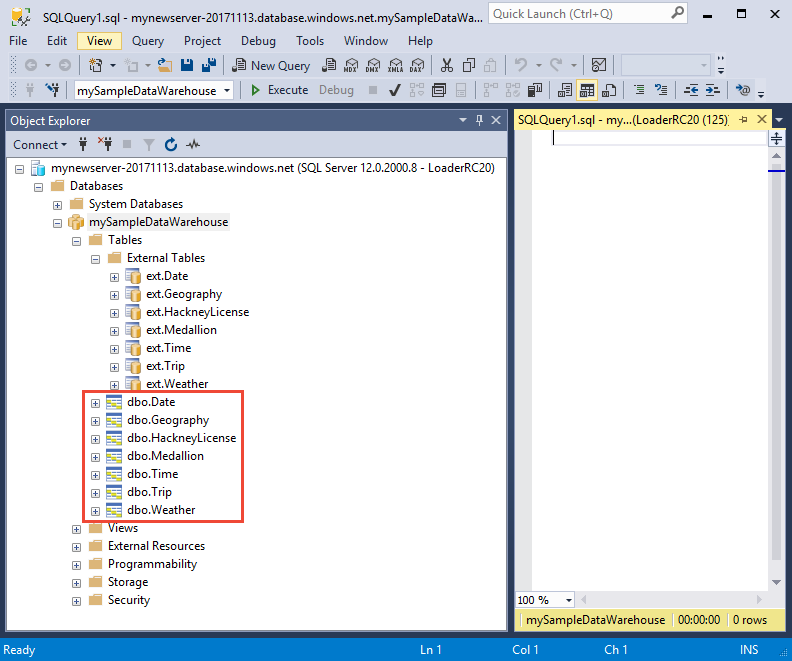
Az erőforrások eltávolítása
Az adattárházába betöltött számítási erőforrások és adatok díjkötelesek. Ezeket külön-külön számlázzuk.
- Ha szeretné az adatokat megtartani a tárolóban, a számítási erőforrásokat szüneteltetheti, amíg nem használja az adattárházat. A számítás felfüggesztése esetén csak az adattárolásért kell fizetni, és folytathatja a számítást, amikor már készen áll az adatokkal való munkára.
- Ha szeretné megelőzni a jövőbeli kiadásokat, az adattárházat törölheti is.
Kövesse az alábbi lépéseket a fölöslegessé vált erőforrások eltávolítására.
Jelentkezzen be az Azure Portalra, és válassza ki az adattárházat.
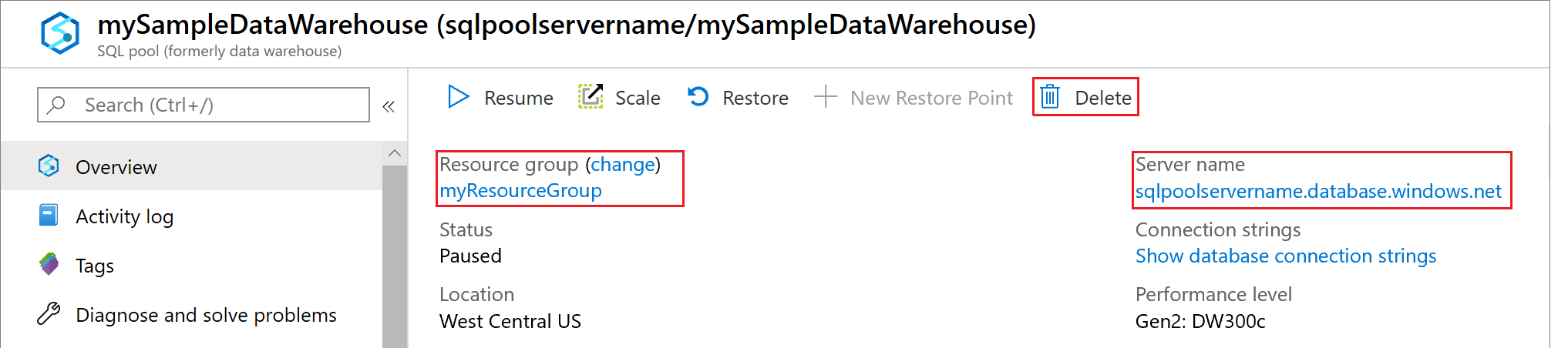
A számítás szüneteltetéséhez válassza a Szüneteltetés gombot. Ha az adattárház szüneteltetve van, az Indítás gomb látható. A számítás folytatásához válassza a Start lehetőséget.
Ha el szeretné távolítani az adattárházat, hogy ne kelljen fizetnie a számításért vagy a tárolásért, válassza a Törlés lehetőséget.
A létrehozott kiszolgáló eltávolításához válassza a mynewserver-20180430.database.windows.net az előző képen, majd válassza a Törlés lehetőséget. Ezzel kapcsolatban legyen körültekintő, mert a kiszolgáló törlésével a kiszolgálóhoz rendelt összes adatbázis is törölve lesz.
Az erőforráscsoport eltávolításához válassza a myResourceGroup, majd az Erőforráscsoport törlése lehetőséget.
Következő lépések
Ennek az oktatóanyagnak a segítségével megtanulta, hogyan hozhat létre egy adattárházat, illetve egy felhasználót az adatok betöltéséhez. Az egyszerű COPY utasítással adatokat tölthet be az adattárházba.
A következőket hajtotta végre:
- Egy adattárház létrehozása az Azure Portalon
- Kiszolgálószintű tűzfalszabály létrehozása az Azure Portalon
- Csatlakozás az adattárházhoz az SSMS használatával
- Adatok betöltésére kijelölt felhasználó létrehozása
- A mintaadatok tábláinak létrehozása
- A COPY T-SQL utasítás használatával tölt be adatokat az adattárházba
- Az adatok állapotának megtekintése betöltés közben
Lépjen tovább a fejlesztési áttekintésre, és ismerje meg, hogyan migrálhat egy meglévő adatbázist az Azure Synapse Analyticsbe:
További példák és hivatkozások betöltéséhez tekintse meg a következő dokumentációt:
Visszajelzés
Hamarosan elérhető: 2024-ben fokozatosan kivezetjük a GitHub-problémákat a tartalom visszajelzési mechanizmusaként, és lecseréljük egy új visszajelzési rendszerre. További információ: https://aka.ms/ContentUserFeedback.
Visszajelzés küldése és megtekintése a következőhöz: